Wix Restaurants: comprender los precios en los menús
4 min de lectura
Controla el aspecto de los precios en los menús. La apariencia de los precios depende del formato regional que elijas, así como de la app que estés usando (es decir, Menús de Wix Restaurants, Pedidos de Wix Restaurants).
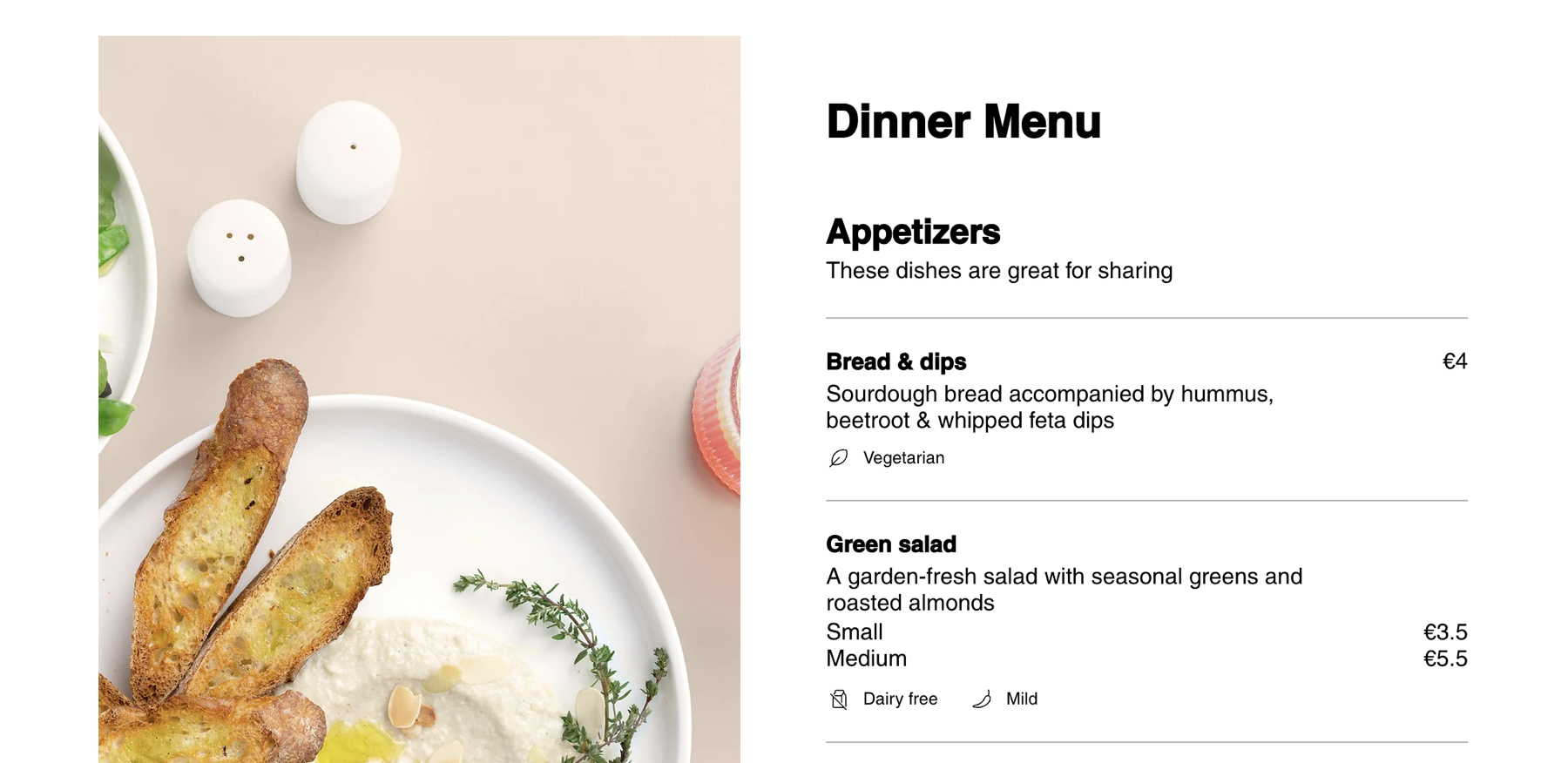
Comprender cómo se muestran los precios
Puedes personalizar ambos en tu menú para alinearlos con las necesidades comerciales de tu restaurante. Una vez que agregaste un ítem al menú e ingresaste un precio para él, el valor numérico aparece en el menú a medida que lo escribes. El aspecto del precio depende del formato que elijas y de la app específica que estés usando (Menús de Wix Restaurants o Pedidos de Wix Restaurants). Si ofreces algunos ítems de forma gratuita, puedes decidir cómo se ven. También puedes ocultar los precios y la moneda del menú.
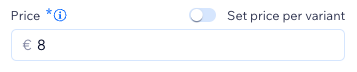
El formato del precio detalla aspectos como el número de dígitos para la parte fraccionaria del precio y el carácter de moneda utilizado para separarlos. Por ejemplo, el patrón para los dólares estadounidenses muestra que el símbolo "$" aparece antes de la cifra del precio. Puedes personalizar cómo se ve el precio en el menú cambiando los ajustes regionales de tu sitio.
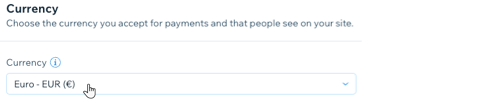
Nota:
Este es el caso en la nueva app Menús de Wix Restaurants y no en la nueva app Pedidos de Wix Restaurants. La página Menús muestra los precios tal y como los escribes en el panel de control, mientras que la página Pedidos de Wix Restaurants rellena los precios con 2 cifras decimales.
Ejemplo de cómo aparecen los precios en tu sitio
El siguiente ejemplo muestra la configuración regional establecida en Alemania y la moneda en euros. Mira cómo se ven los precios en la app Menús frente a la app Pedidos de Wix Restaurants.
Precio al escribirlo en la app Menús | Precio que se muestra en la app Menús | Precio que se muestra en la app Pedidos de Wix Restaurants |
|---|---|---|
1234,56 | 1.234,56€ | 1.234,56€ |
1234 | 1234€ | 1.234,00€ |
1234,5 | 1.234,5€ | 1.234,50€ |
1234,567 | 1.234,567€ | 1.234,57€ |
Ocultar precios y divisas para los elementos del menú
Oculta precios o divisas en el panel de elementos del editor. Esto te ofrece la flexibilidad de crear un diseño de menú limpio y minimalista. Esta función es ideal para realizar promociones, eventos exclusivos o para resaltar el aspecto estético de tu menú sin mostrar información sobre los precios.
Editor de Wix
Editor de Wix Studio
- Ve al editor.
- Ve a la página del menú en el editor.
- Haz clic en la app Menús (Nuevo) en la página.
- Haz clic en el icono Elementos del widget
 .
. - Desmarca la casilla de verificación junto a Divisa.
- Desmarca la casilla de verificación junto a Precio.

Mostrar u ocultar el precio de los ítems listados como 0,00
Puedes establecer esta regla para todas las secciones y menús, o seleccionar secciones específicas.
Editor de Wix
Editor de Wix Studio
- Ve al editor.
- Ve a la página del menú en el editor.
- Haz clic en la app Menús (Nuevo) en la página.
- Haz clic en el icono Ajustes
 .
. - Selecciona la opción correspondiente en Opciones de precio.

役に立ちましたか?
|